সুচিপত্র
টেনে আনা বা ডাবল-ক্লিক করা ফিল হ্যান্ডেল কলামগুলি পূরণ করার আইকন হল এক্সেলের সবচেয়ে দরকারী বৈশিষ্ট্যগুলির মধ্যে একটি। আমরা এই বৈশিষ্ট্যের সাহায্যে খুব অল্প সময়ের মধ্যে একটি বৃহৎ স্কেলে সূত্র বা মান প্রতিলিপি করতে পারি। কিন্তু আমরা টেনে নিয়ে কাজ করার সময় সমস্যা সৃষ্টি করতে পারে যার ফলে এটি সঠিকভাবে কাজ করে না বা একেবারেই না। এই নিবন্ধটি এমন সমস্ত সমস্যার সমাধানের মধ্য দিয়ে যাবে যা সম্ভবত এক্সেল টেনে ফিল করার জন্য কাজ করছে না।
অনুশীলন ওয়ার্কবুক ডাউনলোড করুন
আমরা এর জন্য যে উদাহরণগুলি ব্যবহার করেছি আপনি ওয়ার্কবুকটি ডাউনলোড করতে পারেন। নিবন্ধ।
ফিল করতে টেনে আনুন Working.xlsx
8 এক্সেলের সম্ভাব্য সমাধান ফিল করার জন্য টেনে আনুন কাজ করছে না
ইন এই টিউটোরিয়াল, আমরা মোট আটটি সম্ভাব্য সমাধান নিয়ে যাব। একটি কাজ না করার ক্ষেত্রে প্রতিটি চেষ্টা করে দেখুন. এবং আশা করি, আপনি আপনার ফিল ফিল করার ড্র্যাগটি এক্সেলে আবার কাজ করে দেখতে পাবেন।
সমাধান 1: ফিল হ্যান্ডেল ফিচার সক্ষম করুন
ফিল করার জন্য এক্সেল ফিল হ্যান্ডেল আইকন কাজ করছে না বা দেখা যাচ্ছে না যখন ফিল হ্যান্ডেল বিকল্পটি প্রথম স্থানে সেটিংস থেকে নিষ্ক্রিয় করা হয়। যদি এটি নিষ্ক্রিয় করা থাকে, তাহলে Excel এ ফিল হ্যান্ডেল বিকল্পটি সক্রিয় করতে এই পদক্ষেপগুলি অনুসরণ করুন৷
পদক্ষেপ:
- প্রথমে, <1 এ ক্লিক করুন>ফাইল আপনার রিবনে ট্যাব।
- তারপর বিকল্পগুলি নির্বাচন করুন।
14>
- ফলে , Excel অপশন বক্স খুলবে। এখন, যানবক্সের বাম দিকে এটিতে উন্নত ট্যাব।
- তারপর সম্পাদনা বিকল্পের অধীনে ফিল হ্যান্ডেল এবং সেল ড্র্যাগ-এন্ড-ড্রপ বিকল্পটি চেক করুন। ডানদিকে গ্রুপ করুন।

- অবশেষে, ঠিক আছে এ ক্লিক করুন।
যদি আপনি Excel এ একটি পরিসর নির্বাচন করে থাকেন তবে ফিল হ্যান্ডেলের জন্য ড্র্যাগ আইকনটি একেবারেই দেখা না গেলে এটি সমস্যার সমাধান করবে।
আরও পড়ুন: এক্সেলে কীভাবে ড্র্যাগ ফর্মুলা সক্ষম করবেন (দ্রুত সহ) ধাপ)
সমাধান 2: গণনার বিকল্পগুলি পরিবর্তন করুন
যদি আপনার বিকল্পটি এক্সেল সেটিংসে ফিল হ্যান্ডেল আইকন সক্রিয় করার জন্য চেক করা হয়, কিন্তু ফর্মুলার জন্য পূরণ করতে টেনে আনুন, এটি হতে পারে কারণ আপনার গণনার বিকল্পগুলি সঠিক সেট করা নেই৷
সাধারণত, বিকল্পটি স্বয়ংক্রিয় হিসাবে সেট করা হয়৷ সুতরাং আপনি যদি ম্যানুয়াল বিকল্পটি নির্বাচন করে থাকেন বা এটি কোনও কারণে নির্বাচিত হয়ে থাকে তবে আপনি দেখতে পাবেন যে এক্সেল ড্র্যাগ টু ফিল ফিচার ফর্মুলার জন্য কাজ করছে না৷
এটিকে স্বয়ংক্রিয়ভাবে পরিবর্তন করতে এই পদক্ষেপগুলি অনুসরণ করুন৷
পদক্ষেপ:
- প্রথমে, আপনার রিবনে সূত্র ট্যাব নির্বাচন করুন।
- এখন গণনার বিকল্প <নির্বাচন করুন 2> গণনা
- এর পর ড্রপ-ডাউন মেনু থেকে স্বয়ংক্রিয় নির্বাচন করুন।

ফলস্বরূপ, আপনি দেখতে পাবেন যে এক্সেল ড্র্যাগ টু ফিল ফিচার ফর্মুলার সমস্যার জন্য কাজ করছে না। এখন, ড্র্যাগ টু ফিল ফিচারটি সিরিজ এবং সূত্র উভয়ের জন্যই কাজ করবে।
আরো পড়ুন: [Fixed!] Excelফিল করতে টেনে আনুন কাজ করছে না (8 সম্ভাব্য সমাধান)
সমাধান 3: অন্যান্য অটোফিল বিকল্পগুলি ব্যবহার করুন
কখনও কখনও, যখন আপনি একটি সিরিজের জন্য বৈশিষ্ট্য পূরণ করতে এক্সেল ড্র্যাগ ব্যবহার করেন, তখন আপনি দেখতে পাবেন যে এটি একটি উদ্দেশ্যমূলক উপায়ে কাজ করছে না। আপনি একটি নির্দিষ্ট সিরিজ চাইতে পারেন, কিন্তু ড্র্যাগটি অনুলিপি দিয়ে ভরাট হচ্ছে।
উদাহরণস্বরূপ, ধরা যাক আমাদের এই ঘরটি নীচের মত রয়েছে।

এখন আমরা টেনে আনার পরে এটির মতো কিছু হতে চাই৷
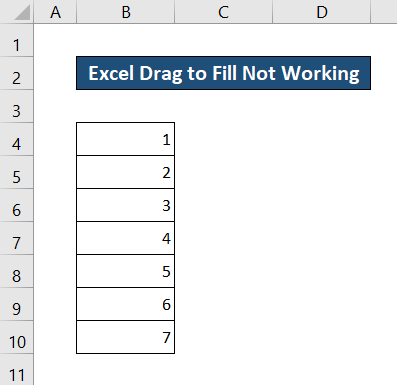
কিন্তু মনে হচ্ছে এটি এভাবেই পূরণ হচ্ছে৷
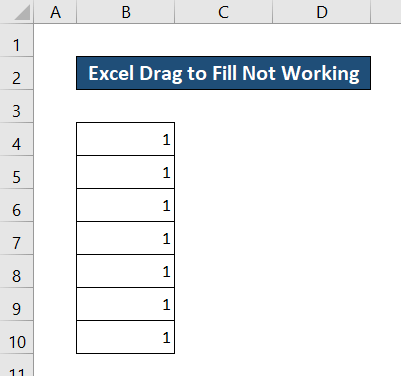
বিপরীতটিও সত্য হতে পারে। যেভাবেই হোক, সমস্যা সমাধানের জন্য এই পদক্ষেপগুলি অনুসরণ করুন৷
পদক্ষেপ:
- প্রথমে, ঘরটি নির্বাচন করুন এবং পূরণ করতে শেষ পর্যন্ত ফিল হ্যান্ডেল আইকনটি টেনে আনুন আপ মান।

- আপনি যখন ক্লিকটি টেনে আনা এবং ছেড়ে দেওয়া শেষ করেছেন, আপনি নির্বাচনের নীচে ডানদিকে স্বতঃপূর্ণ বিকল্পগুলি দেখতে পাবেন। এখন এটিতে ক্লিক করুন৷
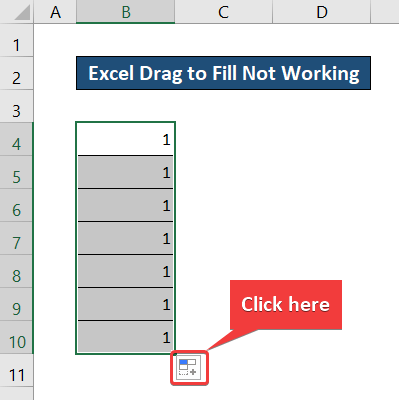
- এটি করলে, একটি ড্রপ-ডাউন তালিকা প্রদর্শিত হবে৷ এখান থেকে আপনার পছন্দের ফিল অপশনটি নির্বাচন করুন। আমাদের উদাহরণে, কপি সেল বিকল্পটি নির্বাচন করা হয়েছে। কিন্তু আমাদের প্রয়োজন ফিল সিরিজ ।
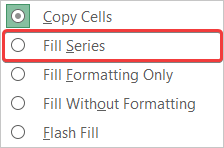
- আপনি একবার বিকল্পটি নির্বাচন করলে, আপনি দেখতে পাবেন যে আপনার ড্র্যাগ ফিল পরিবর্তিত হয়েছে আপনার পছন্দসই সিরিজে।
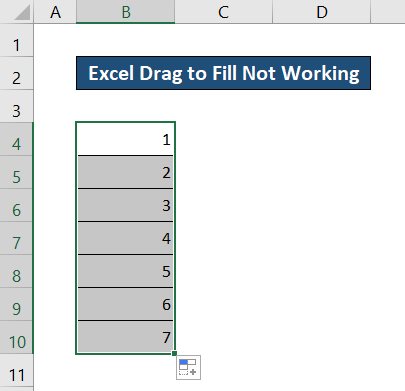
এইভাবে, আপনি আপনার এক্সেল ড্র্যাগ ফিল করতে পাবেন কাঙ্খিত সিরিজের সমস্যা সমাধানের জন্য কাজ করছে না।
আরো পড়ুন: [সমাধান]: ফিল হ্যান্ডেল এক্সেলে কাজ করছে না (5সহজ সমাধান)
সমাধান 4: ফিল্টার বন্ধ করুন
কিছু ব্যবহারকারী রিপোর্ট করেছেন যে ফিল্টার বিকল্পটি চালু থাকা অবস্থায় তাদের এক্সেল ড্র্যাগ ফিল ফিচারটি একটি টেবিলে কাজ করছে না। তদনুসারে, ফিল্টার বিকল্পগুলি বন্ধ করলে এই সমস্যার সমাধান হবে৷
আপনার শিরোনামে ফিল্টার থাকলে, আপনি কেবল টেবিল বা কলামটি নির্বাচন করতে পারেন এবং আপনার কীবোর্ডে Ctrl+Shift+L টি চাপতে পারেন। অথবা এই ধাপগুলি অনুসরণ করুন৷
পদক্ষেপগুলি :
- প্রথমে, আপনার রিবনের হোম ট্যাবে যান৷
- তারপর বাছাই করুন & সম্পাদনা গ্রুপের অধীনে ফিল্টার করুন।
- এর পর, ফিল্টার সক্রিয়/অক্ষম করতে ড্রপ-ডাউন মেনু থেকে ফিল্টার তে ক্লিক করুন।

আরো পড়ুন: কীবোর্ডের সাহায্যে কিভাবে এক্সেলে সূত্র টেনে আনতে হয় (7 সহজ পদ্ধতি)
সমাধান 5: ফিল টেনে আনার আগে সমস্ত মান নির্বাচন করুন হ্যান্ডেল
যখন আপনি এক্সেল পূরণ করতে টেনে আনেন এবং টেনে আনার আগে আপনি সিরিজের সমস্ত মান নির্বাচন না করেন তখন আপনি দেখতে পাবেন যে এটি সঠিকভাবে কাজ করছে না। এই কারণে, আপনি দেখতে পারেন যে ড্র্যাগ বৈশিষ্ট্যটি ভুল সিরিজ বা অপ্রাসঙ্গিক সংখ্যা দিয়ে সিরিজটি পূরণ করছে৷
উদাহরণস্বরূপ, ধরা যাক আমাদের নিম্নলিখিত সিরিজটি সম্পূর্ণ করতে হবে৷

কিন্তু টেনে আনার আগে, শুধুমাত্র শেষ ঘরটি নির্বাচন করা হয়৷ টেনে আনার ফলে, আপনি দেখতে পাবেন যে আপনার সিরিজটি দেখতে এরকম কিছু হতে পারে৷
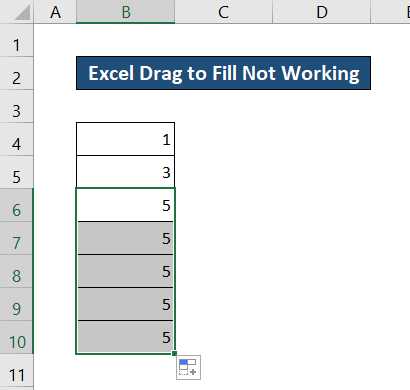
পদক্ষেপ:
- এর জন্য সিরিজের সমস্ত ঘর নির্বাচন করুনবিশেষ সমস্যা৷
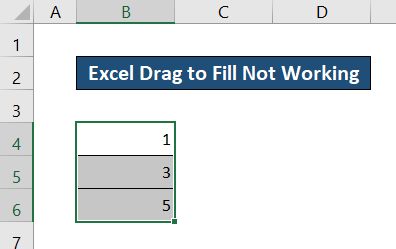
- এখন ক্লিক করুন এবং ফিল হ্যান্ডেল আইকনটিতে টেনে আনুন যে ঘরে আপনি সিরিজটি প্রসারিত করতে চান৷ ফলস্বরূপ, সিরিজটি ইচ্ছামতো পূর্ণ হয়ে যাবে।
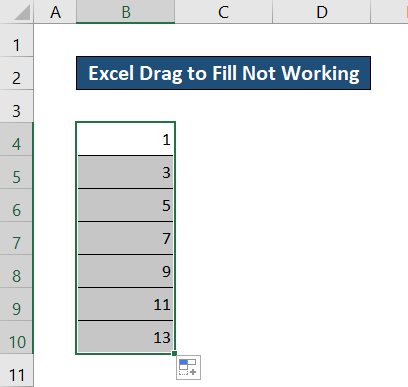
আরো পড়ুন: এক্সেলে পরবর্তী মান পূরণ করুন (৫টি সহজ পদ্ধতি)
সমাধান 6: কলামগুলির মধ্যে ব্যবধান সরান
যদি আপনি একটি কলামে মান পূরণ করতে ফিল হ্যান্ডেল আইকনে ডাবল-ক্লিক করেন তবে এটির সাথে কোনও সংলগ্ন কলাম না থাকে তবে এটি কেবল জিতেছে কাজ না ফিচার ফিল করার জন্য ডাবল-ক্লিক করা রেফারেন্স দৈর্ঘ্য হিসাবে এটির পাশের কলামটি ব্যবহার করে। যদি কোনটি না থাকে তবে এটি কোন রেফারেন্স দৈর্ঘ্য পাবে না। ফলস্বরূপ, এই এক্সেল ফিল বৈশিষ্ট্যটি কাজ করবে না।
উদাহরণস্বরূপ, নিম্নলিখিত কলামটি লক্ষ্য করুন।
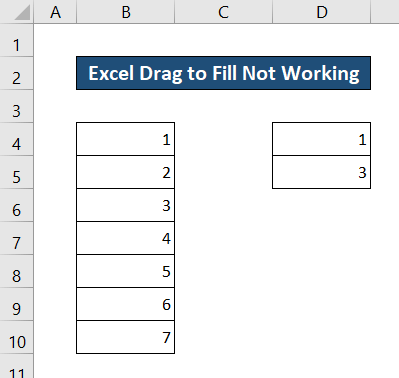
এই ক্ষেত্রে, সিরিজটি কলামে রয়েছে। B এবং D । তাদের মধ্যে একটি কলাম ফাঁক আছে। এই কারণে, আপনি যদি D কলামে সিরিজটি নির্বাচন করেন এবং ফিল হ্যান্ডেল আইকনে দুবার ক্লিক করেন তবে এটি কাজ করবে না।
এই সমস্যাটি সমাধান করতে, তাদের মধ্যে ফাঁকটি রেখে সিরিজ পাশাপাশি।
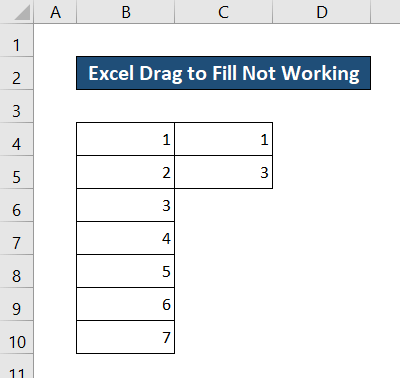
এখন দ্বিতীয় সিরিজ নির্বাচন করুন এবং ফিল হ্যান্ডেল আইকনে ডাবল ক্লিক করুন। সুতরাং, আপনি দেখতে পাবেন যে বৈশিষ্ট্যটি পুরোপুরি কাজ করছে৷
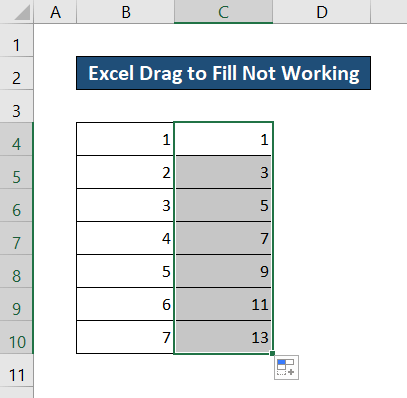
আরো পড়ুন: কিভাবে Excel এ উল্লম্ব রেফারেন্স সহ অনুভূমিকভাবে সূত্রটি টেনে আনতে হয়
সমাধান 7: টেনে আনার আগে যথেষ্ট মান রাখুন
কখনও কখনও ফিচার ফিল করতে এক্সেল ড্র্যাগ ব্যবহার করার সময়, আপনি দেখতে পারেন যে এটিযথাযথ তথ্য দিয়ে সিরিজ পূরণ না. যদিও আপনি উপরে বর্ণিত সমস্ত সমাধান চেষ্টা করেছেন এবং প্রয়োগ করেছেন। কিছু কিছু ক্ষেত্রে, সমস্যাটি শুধুমাত্র সিরিজের ডেটার অভাবের জন্য।
উদাহরণস্বরূপ, নিম্নলিখিত দুটি সিরিজ লক্ষ্য করুন।

যদি আপনি নির্বাচন করেন উভয় সিরিজের সমস্ত ডেটা এবং বাকিগুলি পূরণ করতে এটি টেনে আনুন, আপনি সিরিজটিকে আলাদা দেখতে পাবেন।
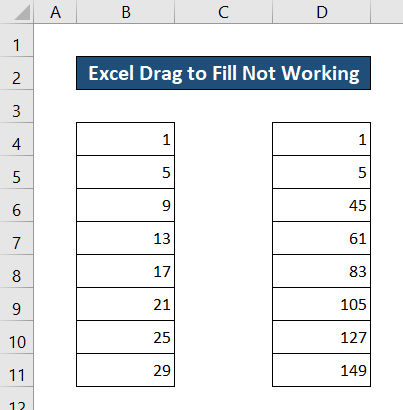
এই সমস্যাটি দূর করতে, যথেষ্ট মান লিখুন সিরিজ প্রথম। যাতে এক্সেল পছন্দসই মান দিয়ে সিরিজটি পূরণ করে।
আরও পড়ুন: কীভাবে সূত্র টেনে আনবেন এবং এক্সেলে লুকানো কোষগুলি উপেক্ষা করবেন (২টি উদাহরণ)
সমাধান 8: অটোফিলের জন্য সঠিক প্যাটার্নস
কলামের মানগুলি দ্রুত পূরণ করার জন্য ফ্ল্যাশ ফিল আরেকটি দরকারী বৈশিষ্ট্য। সাধারণত, এই বৈশিষ্ট্যটি রেফারেন্স সেলগুলির একটি গ্রুপ এবং পূর্ববর্তী এন্ট্রি মানগুলি থেকে একটি প্যাটার্ন সনাক্ত করে এবং বাকিগুলির জন্য ফলাফল প্রদান করে৷
তাই যদি প্রথম স্থানে ডেটাসেটে কোনো সাধারণ প্যাটার্ন না থাকে , এই বৈশিষ্ট্যটি সঠিকভাবে কাজ করবে না৷
উদাহরণস্বরূপ, আসুন নিম্নলিখিত ডেটাসেটটি নেওয়া যাক৷

এই ক্ষেত্রে, আমরা পাঠ্যের মানগুলি বের করতে চাই৷ শুধুমাত্র কলাম B থেকে অক্ষর সহ। এখন, যদি আমরা এই ডেটাসেটের মানগুলি পূরণ করতে ফ্ল্যাশ ফিল বৈশিষ্ট্যটি ব্যবহার করি, ফলাফলটি এরকম হবে৷
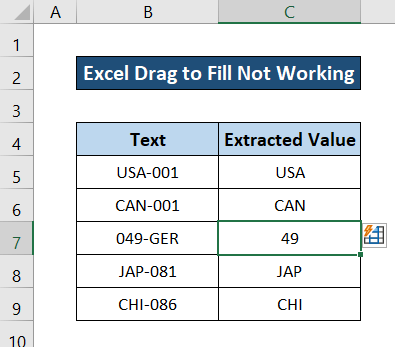
এখানে, আমরা কক্ষে মান দেখতে পাব C3 হল 49। কিন্তু আমাদের উদ্দেশ্য ছিল সেল B7 থেকে GER বের করা।পূর্ববর্তী দুটি ইনপুটের কারণে, যেখানে আমরা হাইফেন(-) এর আগে মানগুলি নিয়েছি, এক্সেল ফ্ল্যাশ বৈশিষ্ট্যটি প্যাটার্ন হিসাবে স্বীকৃতি দেয় এবং বাকি কলামে হাইফেনের আগে যা আছে তা রাখে৷
প্রতি অটোফিল বৈশিষ্ট্যের সাথে এই সমস্যাটির সমাধান করুন, দুর্ভাগ্যবশত, একমাত্র সম্ভাব্য সমাধান হল ডেটাসেটে মূল পাঠ্যগুলিকে পরিমার্জন করা। যাতে এটি প্যাটার্নের সাথে খাপ খায় যা এক্সেলের সন্ধান করা উচিত। এবং এইভাবে অটোফিল টু ফিল ফিচারটি কাজ করা উচিত। নিম্নলিখিত ডেটাসেটটি দেখুন, সেলের মান B7 এখানে পরিবর্তন করা হয়েছে এবং এর ফলে, স্বতঃপূর্ণ বৈশিষ্ট্যটি সঠিক মানগুলি সঠিকভাবে পূরণ করছে।

অতএব, এটি এক্সেল অটোফিল বৈশিষ্ট্যটি সঠিকভাবে কাজ না করার সমস্যার সমাধান করবে।
উপসংহার
এগুলি এক্সেল ড্র্যাগ কাজ না করার জন্য সম্ভাব্য সমাধান ছিল। আশা করি, এই সমাধানগুলির মধ্যে একটি আপনার জন্য কাজ করেছে এবং আপনি গাইডটিকে সহায়ক এবং তথ্যপূর্ণ বলে মনে করেছেন। যদি এটি এখনও সমস্যার সমাধান না করে, বা আপনার কোন প্রশ্ন থাকে, তাহলে নিচে আমাদের জানান। এই ধরনের আরো বিস্তারিত সংশোধন এবং গাইডের জন্য, Exceldemy.com দেখুন।

